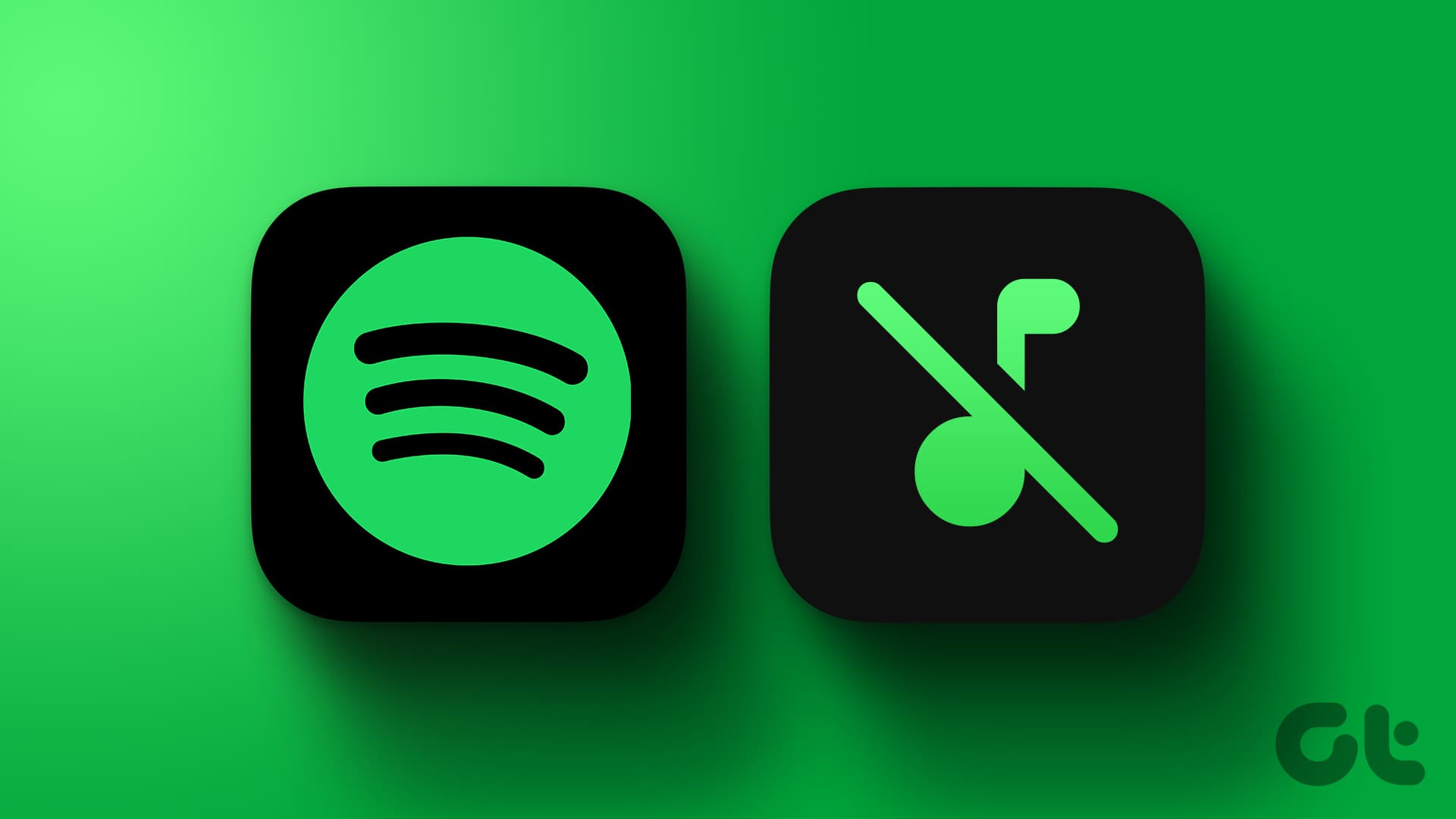Perché Spotify Non Riproduce Canzoni e Come Risolvere il Problema
Una delle frustrazioni più comuni tra gli utenti di Spotify è quando la piattaforma non riesce a riprodurre le canzoni. Ci possono essere numerosi motivi per cui Spotify decide di restituire un silenzio assordante, ma non c’è bisogno di preoccuparsi. In questo articolo, esploreremo le cause di questo problema e forniremo 11 soluzioni efficaci per affrontare il malfunzionamento di Spotify, sia su dispositivi mobili che su computer.
Controllare la Connessione Internet
La prima cosa da fare quando Spotify non riproduce musica è verificare la propria connessione a Internet. Potreste avere problemi con la connessione Wi-Fi o con i dati mobili. Se già controllato e la connessione funziona, passiamo alle soluzioni successive!
1. Effettuare il Log Out e il Log In su Spotify
A volte, un semplice log out e log in può risolvere il problema. Ecco come farlo su dispositivi mobili e computer.
Su Dispositivi Mobili:
- Passo 1: Aprire l’app di Spotify e toccare l’icona delle impostazioni (gear).
- Passo 2: Scorrere verso il basso nella pagina delle impostazioni e toccare Log out.
Dopo aver effettuato il log out, attendere alcuni secondi prima di effettuare nuovamente il log in:
- Passo 3: Aprire Spotify e toccare Log in.
- Passo 4: Inserire le proprie credenziali e toccare Log in.
Su Computer:
- Passo 1: Aprire l’app di Spotify sul computer e cliccare sulla propria immagine del profilo.
- Passo 2: Cliccare su Log out.
Dopo qualche secondo, provate a loggarvi di nuovo:
- Passo 3: Cliccate su Log in e verrete reindirizzati al browser per accedere.
- Passo 4: Immettere nome utente e password, quindi cliccare su Log in.
2. Controllare Se Spotify È Offline
Se ci sono problemi con il server di Spotify, anche questo può interferire con la riproduzione. Controlla su siti come Downdetector se ci sono segnalazioni di disservizi.
3. Disabilitare il VPN
Alcuni brani su Spotify sono geo-restritti, e se stai utilizzando un VPN, Spotify non riprodurrà brani non disponibili nella regione selezionata. Disattivare il VPN potrebbe risolvere il problema.
Istruzioni per Dispositivi Mobili:
- Android: Aprire l’app VPN e disattivarla.
- iPhone: Aprire l’app Impostazioni e disattivare il toggle del VPN.
Istruzioni per Computer:
- Windows: Avviare l’app VPN e cliccare su disconnect.
- Mac: Aprire le Impostazioni di Sistema, cliccare su VPN e disattivarlo.
4. Disattivare la Modalità Offline
La modalità offline consente di ascoltare solo i brani scaricati, impedendo lo streaming di brani mai scaricati. Ecco come disattivarla:
- Passo 1: Aprire l’app e andare su Impostazioni.
- Passo 2: Cliccare su Riproduzione.
- Passo 3: Disattivare il toggle della Modalità Offline.
5. Attivare l’Autoplay di Contenuti Simili
Se Spotify non continua a riprodurre brani automaticamente, attivare l’autoplay per i contenuti simili può risolvere il problema. Questo può essere utile se ci si è loggati da un nuovo dispositivo.
Istruzioni per Dispositivi Mobili:
- Passo 1: Aprire l’app e andare su Impostazioni.
- Passo 2: Cliccare su Riproduzione.
- Passo 3: Attivare il toggle per Autoplay di Contenuti Simili.
Istruzioni per Computer:
- Passo 1: Aprire Spotify e cliccare sulla propria immagine del profilo.
- Passo 2: Selezionare Impostazioni.
- Passo 3: Attivare l’Autoplay.
6. Abilitare i Contenuti Espliciti
Se stai cercando di ascoltare canzoni o podcast espliciti, assicurati che l’impostazione sia abilitata:
- Passo 1: Nelle impostazioni dell’app, cercare Contenuti Espliciti.
- Passo 2: Attivare il toggle per Consenti Contenuti Espliciti.
7. Cambiare Dispositivo di Riproduzione
Spotify consente di riprodurre musica su un solo dispositivo alla volta. Se sei connesso a più dispositivi, potrebbe essere necessario passare a quello corretto. Sui dispositivi mobili:
- Passo 1: Aprire la schermata di riproduzione.
- Passo 2: Cliccare sul dispositivo attuale nella parte inferiore dello schermo.
- Passo 3: Selezionare il proprio dispositivo.
8. Abilitare la Qualità Audio Automatica
Se stai utilizzando impostazioni audio di alta qualità, questo potrebbe causare problemi o interruzioni di riproduzione in caso di connessione lenta. Attiva l’opzione di Qualità Automatica:
- Passo 1: Aprire l’app.
- Passo 2: Andare su Impostazioni e cercare Qualità Audio.
- Passo 3: Attivare l’opzione Qualità Automatica.
9. Disattivare il Download tramite Dati Mobili
Se Stai tentando di riprodurre una canzone mentre scarichi un elenco di brani tramite dati mobili, questo potrebbe causare problemi. Disattiva il download tramite dati mobili dalle impostazioni di Spotify.
10. Cancellare la Cache di Spotify
La cache accumulata può influire sulla riproduzione musicale. Questa operazione può migliorare le prestazioni di Spotify:
Istruzioni per Dispositivi Mobili:
- Passo 1: Aprire l’app e cliccare sull’icona delle impostazioni.
- Passo 2: Cliccare su Memoria.
- Passo 3: Selezionare Cancella Cache e confermare.
Istruzioni per Computer:
- Passo 1: Aprire l’app e cliccare sulla propria immagine del profilo.
- Passo 2: Selezionare Impostazioni.
- Passo 3: Cliccare su Cancella Cache.
11. Contattare il Supporto di Spotify tramite Twitter
Se tutte le soluzioni di cui sopra non risolvono il problema, ti consigliamo di contattare il supporto di Spotify attraverso Twitter per ricevere assistenza personalizzata. Questo può essere un modo efficace per ottenere supporto rapido e specifico.
In conclusione, affrontare il problema delle canzoni che non vengono riprodotte su Spotify può essere frustrante, ma con le giuste procedure, è possibile risolvere la maggior parte dei problemi. Applicando i suggerimenti sopra, possiamo garantirvi una esperienza di ascolto senza interruzioni e massimizzare il piacere musicale su Spotify.
Marco Stella, è un Blogger Freelance, autore su Maidirelink.it, amante del web e di tutto ciò che lo circonda. Nella vita, è un fotografo ed in rete scrive soprattutto guide e tutorial sul mondo Pc windows, Smartphone, Giochi e curiosità dal web.